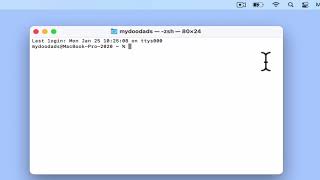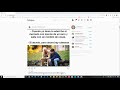CÓMO CONFIGURAR LAS APLICACIONES PREDETERMINADAS PARA LAS ACTIVIDADES Y EXTENSIONES DE WINDOWS
Cuando utilizas Windows, puedes configurar las aplicaciones predeterminadas para realizar diferentes actividades y extensiones en tu sistema. Esto te permite personalizar cómo se abren los archivos, los enlaces y otros elementos en tu computadora.
Para configurar las aplicaciones predeterminadas, sigue estos pasos:
1. Haz clic en el menú "Inicio" y selecciona "Configuración" (el icono de engranaje).
2. En la ventana de configuración, haz clic en "Aplicaciones".
3. A continuación, selecciona "Aplicaciones predeterminadas" en el panel izquierdo.
4. Verás diferentes categorías de actividades y extensiones, como Navegador web, Correo electrónico, Reproductor de música, etc. Haz clic en cada una de ellas para configurar las aplicaciones predeterminadas.
5. Para cambiar una aplicación predeterminada, simplemente haz clic en la aplicación actual y elige una nueva de la lista desplegable.
6. Si la aplicación que deseas usar no aparece en la lista, puedes hacer clic en "Elegir aplicaciones predeterminadas por tipo de archivo" o "Elegir aplicaciones predeterminadas por protocolo" para encontrarla.
7. Una vez que hayas seleccionado todas las aplicaciones predeterminadas deseadas, puedes cerrar la ventana de configuración. Los cambios se guardarán automáticamente.
Ahora, cuando abras un archivo, enlace u otra actividad relacionada con Windows, se utilizarán las aplicaciones predeterminadas que has configurado.
Recuerda que estos pasos pueden variar ligeramente dependiendo de la versión de Windows que estés utilizando. Si tienes alguna dificultad, consulta la documentación o el soporte técnico de Microsoft para obtener instrucciones más precisas.
[Windows] Quitar Asociaciones de Archivos - Cualquier extensión .*
Como cambiar programas predeterminados en Windows 10
Como elegir aplicaciones predeterminadas en Windows 11
Como cambiar el Programa para abrir un Archivo en Windows 10 2023
Como Quitar abrir con programa predeterminado, abrir siempre con este programa Windows 10 🛠⚙- 2023 -
Como quitar la aplicación predeterminada a un archivo【 Extensión 】 - Windows 7/8/10
✨ Cómo PERSONALIZAR TU PC AESTHETIC 2023 💻 Organiza tu laptop con widgets 💕